
Для сетевого подключения (IPP/IPPS)
Настройки аппарата
Для использования функции печати через IPP необходимо предварительно задать настройки сети для аппарата.
Задаваемые параметры | Описание |
|---|---|
IP-адрес | Задайте IP-адрес в [Настройки TCP/IP]. |
Настройка IPP | В [Настройка сервера HTTP] выберите для [Настройка IPP] [Включить]. |
Подробнее о настройках сети для аппарата см. Настройка NIC: настройка данных сети аппарата.
Перед началом использования печати через IPPS необходимо зарегистрировать соответствующий сертификат на аппарате. Можно использовать самоподписываемый сертификат, предварительно установленный на аппарате.
Установка драйвера принтера с помощью мастера установки принтера
Для установки драйвера принтера необходимы права администратора.
Правой кнопкой мыши нажмите на окно Пуск, а затем нажмите [Устройства и принтеры] под [Все приложения] - [Панель управления] - [Оборудование и звук].
В Windows 8.1/Server 2012 R2 нажмите
 в окне Пуск - [Панель управления] - [Оборудование и звук] - [Устройства и принтеры].
в окне Пуск - [Панель управления] - [Оборудование и звук] - [Устройства и принтеры].
В Windows 10 правой кнопкой мыши нажмите кнопку Пуск
 , а затем нажмите [Панель управления] - [Оборудование и звук] - [Устройства и принтеры].
, а затем нажмите [Панель управления] - [Оборудование и звук] - [Устройства и принтеры].
Выберите [Добавить принтер] в панели инструментов.
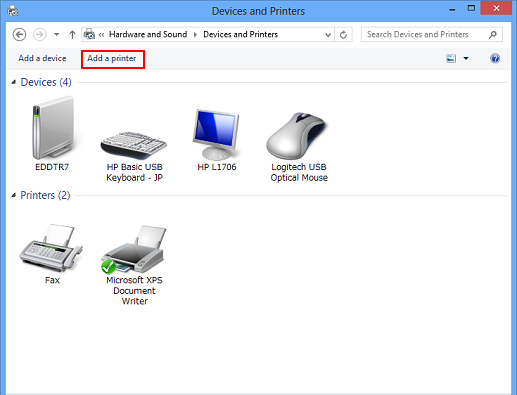
Открывается мастер установки принтера [Добавить принтер] (или [Добавить устройство]).
В окне с результатами поиска нажмите [Требуемый принтер отсутствует в списке].
В окне [Выберите общий принтер по имени], введите URL для аппарата в следующем формате и нажмите [Далее].

http://адрес аппарата/ipp
Пример: если IP-адрес аппарата - 192.168.1.20, тогда http://192.168.1.20/ipp
При настройке использования функции печати через IPPS введите "https://адрес аппарата/ipp". Для "имя хоста.имя домена" задайте имя хоста и имя домена, зарегистрированные для используемого сервера DNS.
Если сертификат для аппарата выпущен не официальным сертифицирующим органом, необходимо зарегистрировать сертификат для аппарата в качестве сертификата в "Доверенных корневых центрах сертификации" для соответствующей учетной записи компьютера.
При регистрации сертификата в аппарате убедитесь, что для "имя хоста.имя домена" отображается обычное имя сертификата.
Нажмите [Установить с диска].
Нажмите [Обзор].
Выберите папку с драйвером принтера и нажмите [Открыть].
Нажмите OK.
Нажмите OK.
Следуйте указаниям в открывающихся окнах.
При появлении окна [Управление учетными записями] нажмите [Продолжить] или [Да].
Нажмите [Готово].
После завершения установки убедитесь, что значок установленного принтера появился в окне [Устройства и принтеры].
На этом установка драйвера принтера завершена.
После того как будут заданы настройки принтера, принтер можно будет использоваться так же, как обычный локальный принтер.
